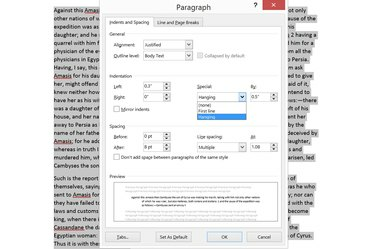
Το πλαίσιο διαλόγου Παράγραφος του Word προσφέρει επιλογές στοίχισης, απόστασης και εσοχής.
Πίστωση εικόνας: Η εικόνα είναι ευγενική προσφορά της Microsoft.
Το Microsoft Word 2013 παρέχει πολλούς τρόπους στοίχισης κειμένου μέσα σε ένα έγγραφο, αλλά αυτές οι επιλογές δεν ομαδοποιούνται σε ένα ενιαίο μενού ή περιοχή της διεπαφής. Οι βασικές επιλογές οριζόντιας στοίχισης, όπως αριστερά, δεξιά ή στο κέντρο, βρίσκονται κάτω από το Αρχικό μενού. Ωστόσο, εάν θέλετε να στοιχίσετε κάθετα κείμενο μέσα σε ένα πλαίσιο κειμένου ή να στοιχίσετε κείμενο γύρω από έναν κύκλο, αυτές οι επιλογές βρίσκονται στο μενού Μορφή για το αντικείμενο στο οποίο εργάζεστε.
Στοίχιση κειμένου οριζόντια
Βήμα 1
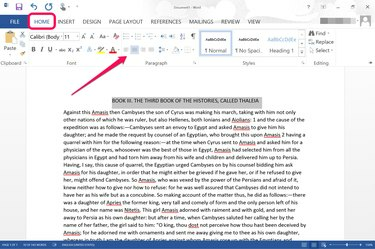
Οι επιλογές οριζόντιας στοίχισης βρίσκονται στο μενού Αρχική σελίδα.
Πίστωση εικόνας: Η εικόνα είναι ευγενική προσφορά της Microsoft.
Σύρετε τον κέρσορα στις λέξεις για ευθυγράμμιση και κάντε κλικ στο μενού "Αρχική". Η ομάδα Παράγραφος περιλαμβάνει τέσσερα εικονίδια, καθένα από τα οποία αντιπροσωπεύει γραφικά τους διαφορετικούς τύπους στοίχισης κειμένου: Στοίχιση Αριστερά, Κέντρο, Στοίχιση Δεξιά και Δικαιολόγηση. Επιλέξτε ένα για να ευθυγραμμίσετε το κείμενο. Λάβετε υπόψη ότι η στοίχιση ισχύει για όλο το κείμενο μεταξύ των διαλειμμάτων παραγράφου, οπότε αν επισημάνετε μόνο μία λέξη, η στοίχιση επηρεάζει ολόκληρη την παράγραφο.
Το βίντεο της ημέρας
Βήμα 2

Καθορίστε την απόσταση παραγράφων κάτω από το μενού Home.
Πίστωση εικόνας: Η εικόνα είναι ευγενική προσφορά της Microsoft.
Κάντε κλικ στο εικονίδιο "Διάστημα γραμμών και παραγράφων" στην ομάδα παραγράφων για να καθορίσετε πόση απόσταση πρέπει να εμφανίζεται μεταξύ των παραγράφων. Στο αναπτυσσόμενο μενού που ανοίγει, το "1.0" αντιπροσωπεύει μία μόνο γραμμή.
Βήμα 3
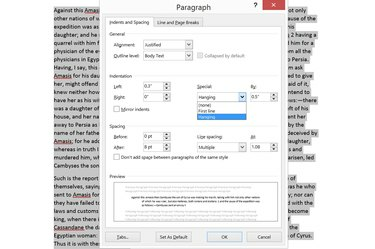
Το παράθυρο διαλόγου Παράγραφος.
Πίστωση εικόνας: Η εικόνα είναι ευγενική προσφορά της Microsoft.
Κάντε κλικ στο μικρό εικονίδιο "Εκκίνηση πλαισίου διαλόγου" στην κάτω δεξιά γωνία της ομάδας Paragraph για να δείτε περισσότερες επιλογές. Εκτός από την ευθυγράμμιση του κειμένου, μπορείτε να ορίσετε το μέγεθος και το στυλ της εσοχής της παραγράφου. Για να χρησιμοποιήσετε αναρτημένες παραγράφους, για παράδειγμα, επιλέξτε "Hanging" από το Ειδικό μενού.
Ευθυγράμμιση πλαισίων εικόνων και κειμένου
Βήμα 1
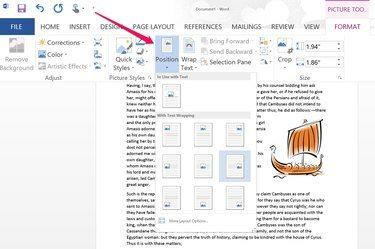
Επιλέξτε τη θέση μιας εικόνας μέσα στο κείμενο.
Πίστωση εικόνας: Η εικόνα είναι ευγενική προσφορά της Microsoft.
Επιλέξτε μια εικόνα ή άλλο αντικείμενο, όπως σχήμα ή πλαίσιο κειμένου, στο έγγραφο του Word. Μόλις επιλεγεί ένα αντικείμενο, εμφανίζεται το μενού Εργαλεία εικόνας. Κάντε κλικ στο μενού "Μορφή" και μετά στο εικονίδιο "Θέση". Επιλέξτε πού θέλετε να τοποθετηθεί η εικόνα, χρησιμοποιώντας τις επιλογές που εμφανίζονται στο αναπτυσσόμενο μενού.
Βήμα 2
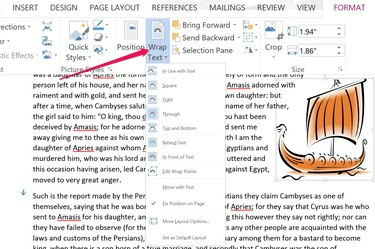
Οι επιλογές αναδίπλωσης κειμένου βρίσκονται κάτω από το μενού Εργαλεία εικόνας Μορφή.
Πίστωση εικόνας: Η εικόνα είναι ευγενική προσφορά της Microsoft.
Κάντε κλικ στο εικονίδιο "Wrap Text" κάτω από το μενού Picture Tools Format για να ευθυγραμμίσετε το κείμενο γύρω από την εικόνα. Εάν η εικόνα έχει διαφανές φόντο, μπορείτε να χρησιμοποιήσετε την επιλογή "Σφιχτό" για να εμφανίσετε το κείμενο μέσα από τα διαφανή τμήματα της εικόνας. Εάν η εικόνα έχει συμπαγές φόντο, μπορείτε να χρησιμοποιήσετε την επιλογή "Επεξεργασία σημείων αναδίπλωσης" για να προσαρμόσετε τα περιγράμματα της εικόνας, ώστε να μπορείτε να τακτοποιήσετε σφιχτά τις λέξεις γύρω από ένα αντικείμενο της εικόνας.
Βήμα 3
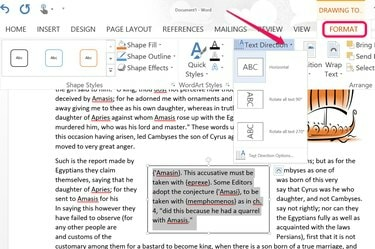
Αλλάξτε την κατεύθυνση του κειμένου μέσα σε ένα πλαίσιο κειμένου.
Πίστωση εικόνας: Η εικόνα είναι ευγενική προσφορά της Microsoft.
Ευθυγραμμίστε το κείμενο μέσα σε ένα πλαίσιο κειμένου χρησιμοποιώντας τις επιλογές στο μενού Μορφή εργαλείων σχεδίασης. Αρχικά, επισημάνετε το κείμενο μέσα στο πλαίσιο κειμένου για να εμφανιστεί το μενού Μορφή εργαλείων σχεδίασης. Για να καθορίσετε την κατεύθυνση κειμένου μέσα στο πλαίσιο κειμένου, κάντε κλικ στην επιλογή "Κατεύθυνση κειμένου".
Βήμα 4
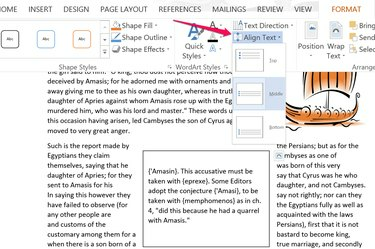
Κάθετα στοίχιση κειμένου μέσα σε ένα πλαίσιο κειμένου.
Πίστωση εικόνας: Η εικόνα είναι ευγενική προσφορά της Microsoft.
Ευθυγραμμίστε το κείμενο οριζόντια μέσα σε ένα πλαίσιο κειμένου όπως ακριβώς θα στοιχίσετε το κείμενο στο έγγραφο κάνοντας κλικ στο μενού "Αρχική σελίδα" και επιλέγοντας τη στοίχιση που θέλετε, όπως "Στοίχιση αριστερά" ή "Κέντρο". Για να στοιχίσετε το κείμενο κατακόρυφα μέσα σε ένα πλαίσιο κειμένου, κάντε κλικ στην επιλογή "Στοίχιση κειμένου" κάτω από τη Μορφή Εργαλείων εικόνας μενού.
Υπόδειξη
Για να επιλέξετε μια λέξη, κάντε διπλό κλικ σε αυτήν. Για να επιλέξετε γρήγορα μια πλήρη παράγραφο, κάντε τριπλό κλικ σε μια λέξη σε αυτήν την παράγραφο. Εάν θέλετε να στοιχίσετε όλο το κείμενο σε ένα έγγραφο, πατήστε "Ctrl-A".


